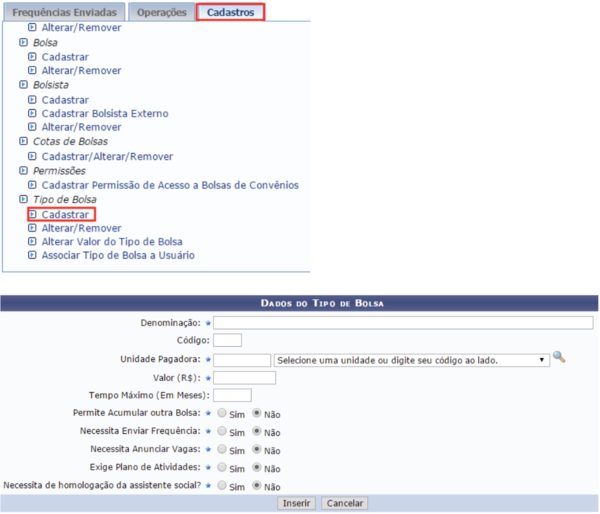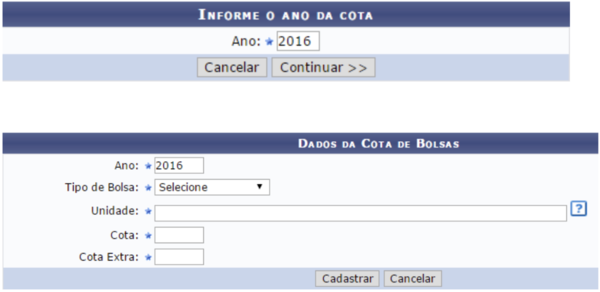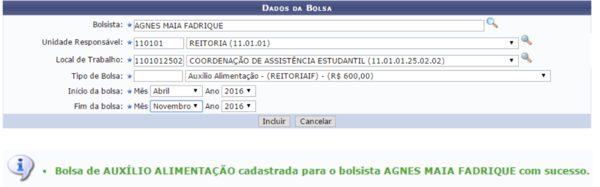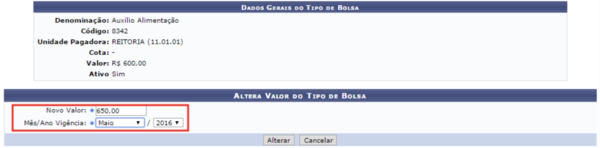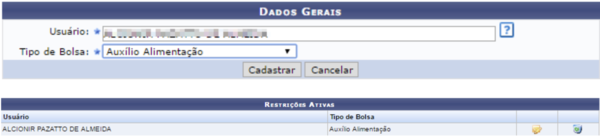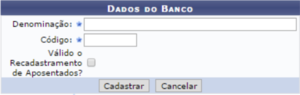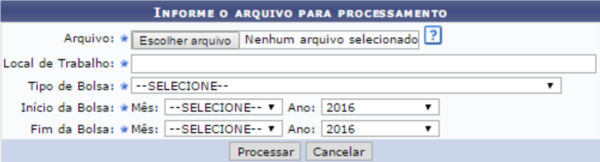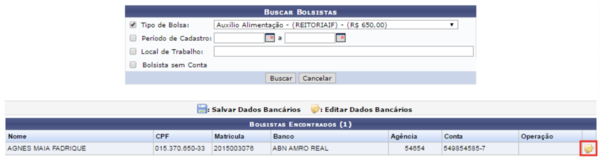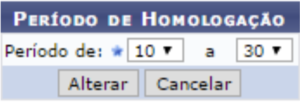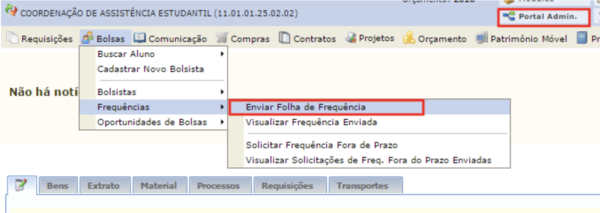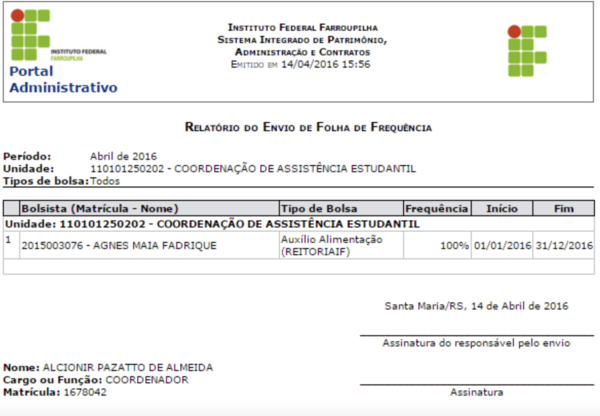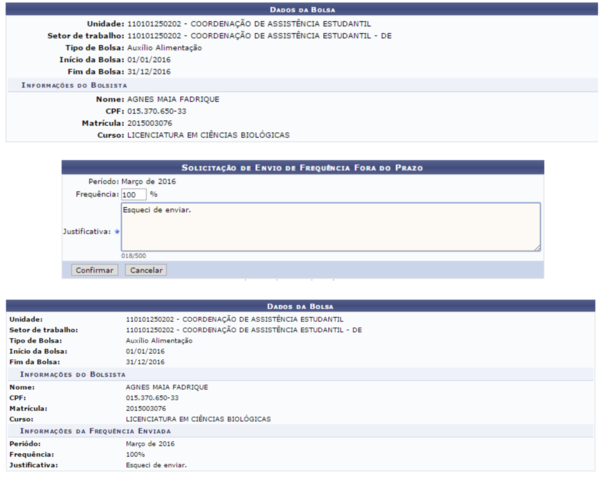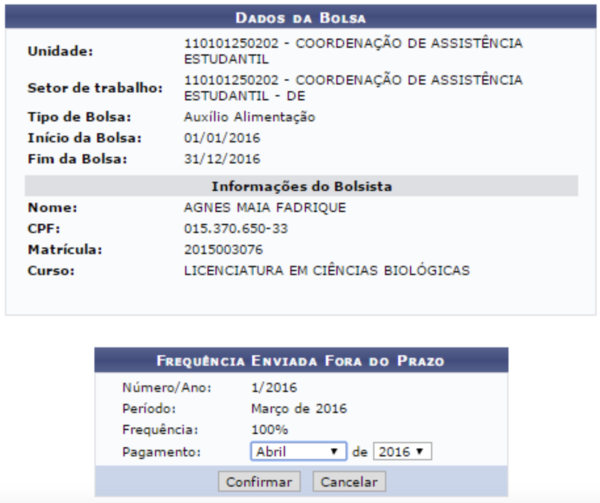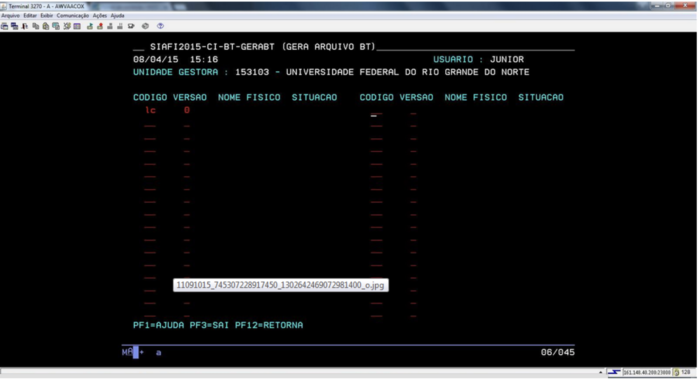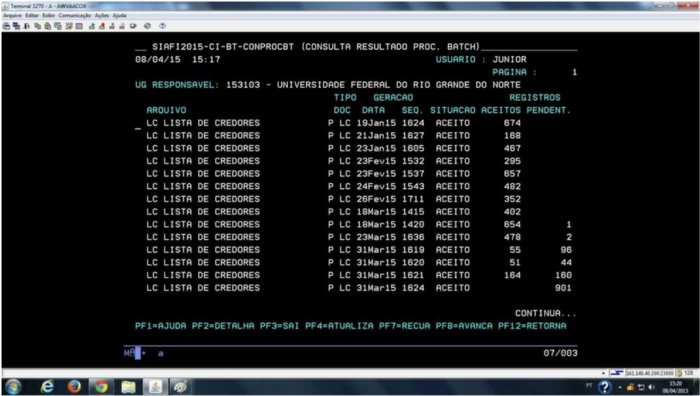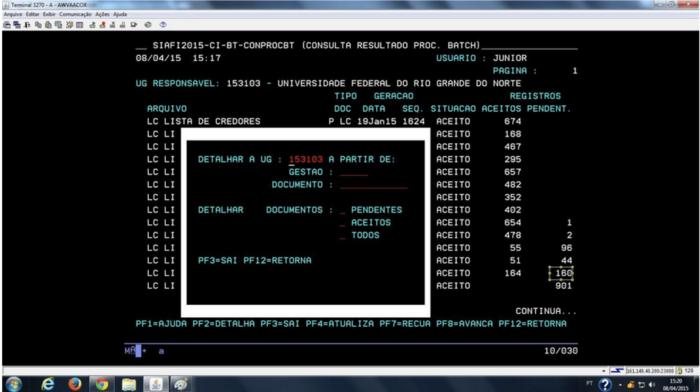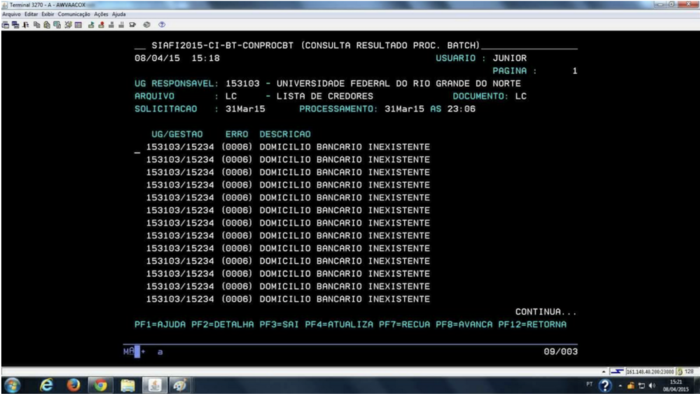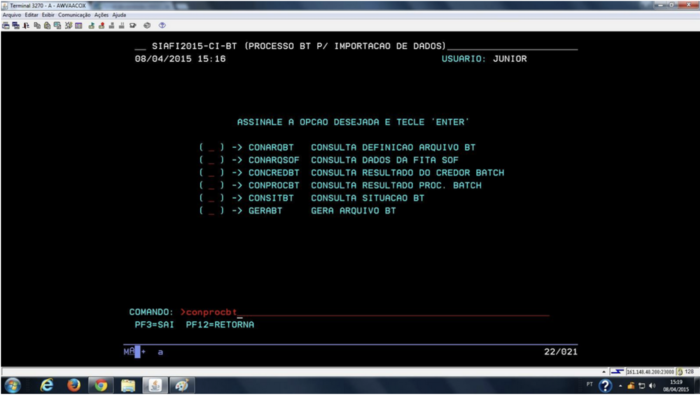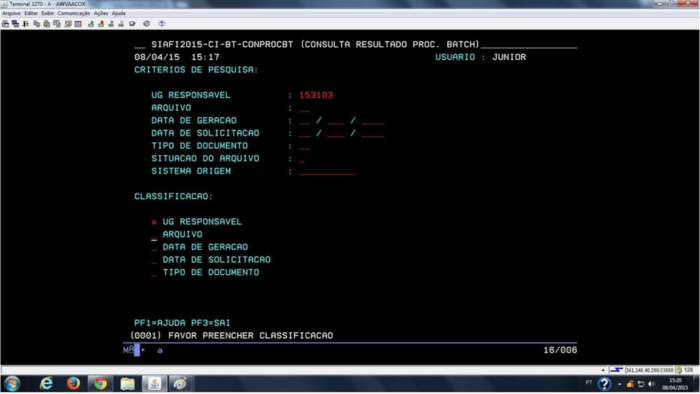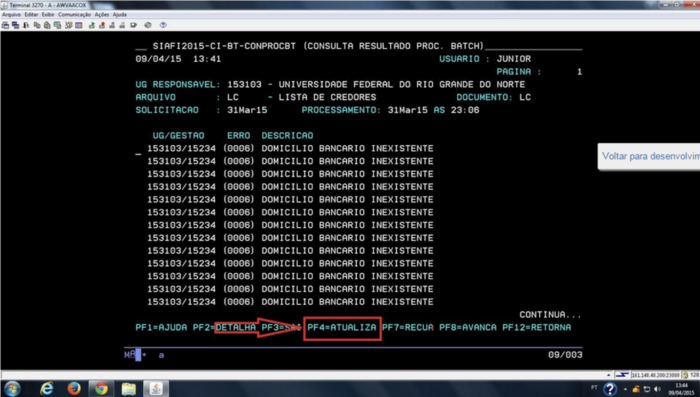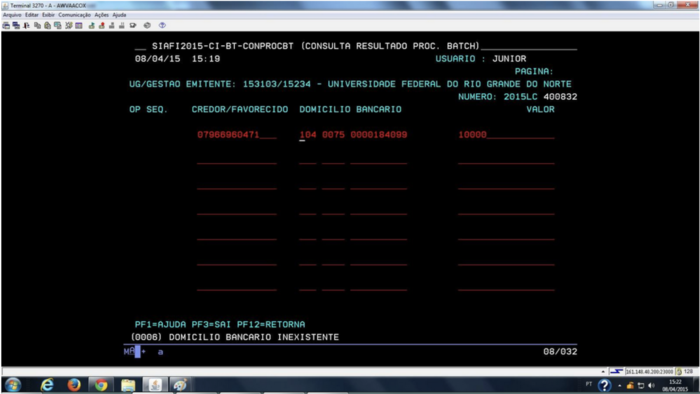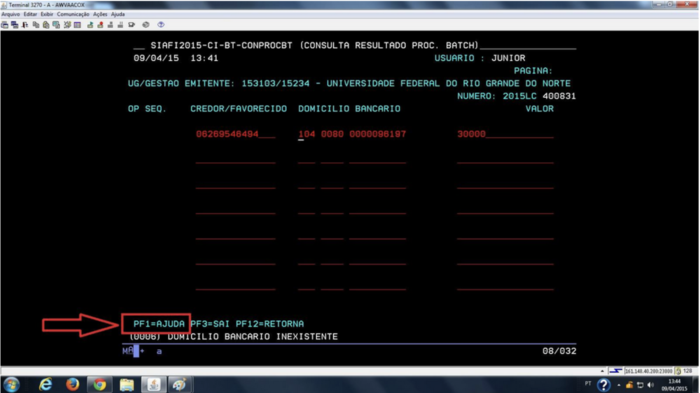Bolsas e Auxílios
Perfis do Módulo
Os acessos ao módulo e suas funcionalidades são concedidos através do Sistema Administrativo. Além do perfil de homologação social, que pertence ao Portal Administrativo, as demais permissões são do módulo bolsas. A solicitação à um perfil deve ser efetuado a equipe de TI da Instituição.
- GESTOR BOLSAS CENTRO - Habilita o usuário para enviar a frequência mensal referente à presença dos bolsistas no local de trabalho de todo o centro/hospital a que está associado. Permite também enviar frequências fora do prazo de envio do mês de pagamento.
- GESTOR BOLSAS GLOBAL - Habilita acesso ao módulo de bolsas. Autoriza as solicitações de inclusão de bolsas de alunos da instituição. Apenas bolsas pagas com orçamento próprio. Permite a elaboração do processo de pagamento dos bolsistas.
- GESTOR BOLSAS LOCAL - Habilita o usuário para enviar a frequência mensal referente à presença dos bolsistas no local de trabalho. Permite também enviar frequências fora do prazo de envio do mês de pagamento.
- GESTOR BOLSAS CONVENIO - Habilita acesso ao módulo de bolsas. Autoriza as solicitações de inclusão de bolsas de alunos da instituição. Apenas bolsas pagas com orçamento de convênios. Permite a elaboração do processo de pagamento dos bolsistas
- GESTOR_TIPOS_BOLSA - Usuário com permissão de gerir tipos específicos de bolsas associados na entidade RestricaoTipoBolsa .
- GESTOR BOLSAS CONVENIO GLOBAL - Habilita acesso ao módulo de bolsas para controle das bolsas da instituição que são pagas através de convênios. Permite a elaboração do processo de pagamento dos bolsistas e cadastro de tipos de bolsas de convênios. Só consegue cadastrar permissão de acesso a bolsas de convênio e associar tipo de bolsa a usuário.
- GESTOR BOLSAS SIAFI - Habilita acesso ao módulo de bolsas. Autoriza a geração de arquivos a serem enviados para o SIAFI.
- ASSISTENTE SOCIAL- Habilita o usuário a homologar ou negar solicitações de cadastro de bolsistas das unidades, mediante análise de histórico, cadastro único, etc.
Parâmetros do Módulo
- 1_1000_4 - DIA_LIMITE_ENVIO_FREQUENCIA: Limite máximo para que a frequência seja enviada para um bolsista referente ao mês anterior
- 1_1000_11 - DIA_INICIAL_ENVIO_FREQUENCIA_FORA_DO_PRAZO: Dia inicial do mês para envio da frequência dos bolsistas fora do prazo
- 1_1000_12 - DIA_FINAL_ENVIO_FREQUENCIA_FORA_DO_PRAZO: Dia final do mês para envio da frequência dos bolsistas fora do prazo
- 1_1000_7 - DIA LIMITE PARA SOLICITACAO DE BOLSA PARA O MESMO MÊS: Utilizada no cadastro de solicitação de bolsas
- 1_1000_18 - DIAS_MINIMO_INDICACAO_ANUNCIO: Refere-se a mínima quantidade de dias para indicação de um aluno interessado em uma oportunidade de bolsa.
- 1_1000_1 - LIMITE_ALTERACAO_FREQUENCIA: Limite de tempo (em dias) para a alteração ou geração de uma frequência pelo gestor bolsas
- 1_1000_8 - LIMITE_FREQUENCIA_FORA_PRAZO: Limite para envio de frequencia fora do prazo.
- 1_1000_17 - PERIODOS_ANUNCIOS_BOLSAS: Períodos para publicação do anuncio da vaga de bolsa, indicação da unidade anunciante e da análise das indicações pelo serviço social. 6,30;1,30;21,30
- 1_1000_21 - UTILIZAR_CADASTRO_UNICO: Refere-se se o sistema de bolsas deve considerar a pontuação do cadastro único.
- 2_11300_12 - DIA_INICIAL_REGISTRO_INTERESSE_BOLSA_APOIO _TECNICO: Dia inicial (de qualquer mês) do período permitido para cadastro de interesse em bolsas de apoio técnico.
- 2_11300_13 - DIA_FINAL_REGISTRO_INTERESSE_BOLSA_APOIO_TECNICO: Dia final (de qualquer mês) do período permitido para cadastro de interesse em bolsas de apoio técnico.
Cadastros
Cadastrar Tipo de Bolsa
Este é o primeiro passo que deve ser realizado no módulo independente da forma que serão incluídos os bolsistas.
Determina principalmente o valor da ajuda de custo concedida ao aluno. Para os alunos da graduação, as bolsas podem ser de um dos seguintes tipos: Monitoria, Extensão, Pesquisa e Apoio Técnico.
Perfis: GESTOR BOLSAS GLOBAL
Denominação: O nome da bolsa/auxílio deve ser o mesmo cadastrado no SIGAA.
Código: Este valor deve iniciar do zero e deve estar acordado entre as áreas envolvidas (pesquisa, extensão, monitoria...)
Unidade Pagadora: Se para uma mesma bolsa as unidades pagadoras forem diferentes será necessário cadastrar uma bolsa para cada Campus.
Valor: Quantidade monetária paga ao aluno por uma bolsa ou auxílio.
Tempo Máximo (Em meses): Embora não seja um campo de preenchimento obrigatório quando for preenchida a duração da bolsa do aluno o sistema buscará esta informação e não deixará ultrapassar o tempo aqui cadastrado.
Permite Acumular Outra Bolsa: Se a bolsa estiver com status ‘sim’ o aluno poderá receber outras bolsas e o sistema não vai trancar. Se estiver como ‘não’ o sistema irá informar que o aluno já possui uma bolsa cadastrada.
Necessita Enviar Frequência: A frequência a que se refere esta opção é somente a informação de o aluno estar 0 ou 100% frequente em seu local de trabalho. Será necessário que o gestor local tenha enviado a frequência mensal para o gestor global para que a folha de pagamento seja emitida.
Necessita Anunciar Vagas: Esta opção só deve ser selecionada com ‘sim’ se ocorrer a divulgação da oportunidade de bolsa pelo Portal Administrativo. Todas bolsas que são incluídas via SIGAA devem ficar com a opção ‘não’ selecionada.
Exige Plano de Atividades: Esta opção deve estar com a opção sim se for necessário descrever as atividades que serão executadas pelos alunos.
Necessita da Homologação da Assistência Social: Esta opção somente deve estar marcada como ‘sim’ de a bolsa não vier do SIGAA. É o tipo de bolsa que não será auxílio estudantil, no entanto será dado preferência aos alunos com situação socioeconômica mais desfavorável.
Cadastrar Cota de Bolsa
Após o cadastro do tipo de bolsa é necessário cadastrar a quantidade disponível de bolsas para que o sistema entenda que algum aluno pode ser incluído no módulo.
Tipo de Bolsa: Necessário selecionar um tipo de bolsa. A opção provém do cadastro de tipo de bolsa.
Unidade: Selecionar a unidade que disponibilizará as bolsas. Este campo é autocomplete e pode retornar todas as unidades cadastradas na hierarquia (SIGADmin).
Cota: Quantidade disponibilizada de bolsa
Cota Extra: Variação na quantidade disponibilizada.
Cadastrar Bolsista
Esta opção é utilizada para cadastrar bolsistas que não são homologados no SIGAA.
Basta preencher com a matrícula do aluno e os demais dados preenchem automaticamente.
Clique no botão “Incluir”
O sistema questionará se deseja cadastrar também uma bolsa para este bolsista. Este cadastro pode ser realizado separadamente pela opção de cadastro de bolsa.
Se o período de início e fim da bolsa ultrapassarem o tempo de duração de uma bolsa configurado no cadastro de tipo de bolsa o sistema retornará um aviso impedindo o cadastro da bolsa.
Cadastrar Bolsa
Se a bolsa for cadastrada logo após o bolsista os dados já estarão preenchidos.
Clique no botão ‘Incluir’.
Alterar Valor do Tipo de Bolsa
Escolha a bolsa e clique no botão ’Buscar’.
Acrescente o novo valor e selecione o mês em que entrará em vigência.
Clique no botão Alterar.
Associar Tipo de Bolsa a Usuário
Caso o usuário tenha o perfil Gestor Tipos Bolsa ele deverá receber autorização para gerenciar o tipo de bolsa específico.
Escolha o servidor e um tipo de bolsa e posteriormente clique no botão cadastrar.
Banco
Possibilita o cadastramento de bancos e códigos.
Acrescente uma denominação e um código e clique no botão ‘Cadastrar’.
Contemplação de uma bolsa via Portal Administrativo
Operações
Gerar Pagamento de Fiscais do Vestibular
Esta operação permite gerar a lista de fiscais do vestibular no formato para importação no SIAFI, através do processamento do arquivo emitido pela COMPERVE.
Arquivo processado deve ser de extensão “.xls”.
Deve conter 5 colunas com preenchimento das informações: Matricula; Nome; CPF; Frequência; Valor.
Importar Bolsistas
Necessário informar o arquivo em formato csv. Informar o Local de trabalho, o Tipo de bolsa, o início e o fim do período de duração.
Clique no botão ‘Processar’.
Caso seja de interesse solicite o arquivo ao analista do módulo.
Adicionar dados bancários
Selecione pelo menos uma opção de busca e clique no botão ‘Buscar’.
Adicione/Altere os dados e clique em salvar.
Alterar Período de Homologação da Assistência Social
Basta alterar as datas e clicar no botão alterar.
Após alterar as datas automaticamente é ajustado o parâmetro 1_1000_17.
Alterar Prazo de Envio
Defina o prazo em que as frequências devem ser enviadas.
Envio de Frequência
Verificar o prazo de envio.
Preencha a frequência.
Confirme os dados informados.
Gerado o relatório
Solicitar Frequência Fora de Prazo
Verifique os parâmetros 1_1000_11, 1_1000_12 e 1_1000_8.
O gestor Local deve escolher o período e o bolsista e clique em ‘Continuar’.
Preencha a justificativa do envio fora do prazo.
Atender Frequência Fora do Prazo
O atendimento pode ser realizado por duas opções:
Visualize a solicitação
Preencha o mês de pagamento e clique no botão ‘Confirmar’
Gerar Frequência Fora de Prazo
O Gestor Global pode gerar frequência Fora de Prazo.
Verificar parâmetro 1_1000_1.
Faça uma busca por período e aluno
IMAGEM
Preencha a frequência e clique no botão ‘Confirmar’
IMAGEM
Alterar Frequência Enviada
Faça uma busca por período e aluno.
IMAGEM
Altere a frequência e clique no botão ‘Confirmar’.
IMAGEM
Confirme novamente
IMAGEM
Gerar Folha de Pagamento
Escolha o tipo de bolsa, o mês de pagamento, a unidade da execução dos trabalhos e clique no botão ‘Gerar Relatório’.
IMAGEM
Foram emitidos os pagamentos referentes ao mês de março e fevereiro (fora de prazo).
Gerar Arquivo de Credores
Selecione a bolsa para gerar o arquivo e copie ela para o lado direito, complete o mês e o ano.
IMAGEM
Após gerar o arquivo será baixado um documento que você deverá consulta-lo nos Downloads.
Arquivo em word gerado para ser importado no SIAFI
IMAGEM
Frequências Enviadas
As folhas de frequência estarão disponíveis na aba Frequências Enviadas.
Ao visualizar no botão da lupa a frequência pode ser visualizada
Fluxo pagamento Credores SIAFI
Passo a passo de como realizar a importação da folha de pagamento de credores bolsistas no SIAFI:
- No SIPAC ir no caso de uso Gerar folha de pagamento informar o filtro e gerar com a opção Credores para SIAFI;
- Após gerado ir no siafi entra no menu STA (Sistema de Transferência de Arquivos(https://sta.tesouro.fazenda.gov.br/pcasp/index.asp)) e logar no sistema.
- No STA, selecionar a opção upload e fazer o upload das folhas de pagamento;
- Logar no Siafi antigo (tela preta);
- Usar comando “gerabt”;
- Colocar a quantidade de listas que foram enviadas:
Exemplo lc0, lc1.. e assim por diante.
No dia seguinte elas estarão disponíveis para pagamento.
Caso existam credores que acusem erro por falta de dados, como exemplo Agencia e Conta Bancária é possível detalhar com a opção PF2
Para realizar os ajuste, será necessário ir pelo sistema antigo do SIAFI(tela preta) e inserir o comando “comprocbt”.
E por fim, selecionar e colar os dados corretos nesta tela usando a opção PF1.